EFI 파일(12G, 13G, 14G)을 사용하여 Dell 서버의 BIOS 버전을 업데이트하는 방법
Samenvatting: 이 문서에서는 EFI 파일을 사용하여 Dell PowerEdge 서버의 BIOS 버전을 업데이트하는 방법에 대해 설명합니다. 업데이트는 UEFI(Unified Extensible Firmware Interface) 인터페이스에서 직접 수행할 수 있습니다.
Dit artikel is van toepassing op
Dit artikel is niet van toepassing op
Dit artikel is niet gebonden aan een specifiek product.
Niet alle productversies worden in dit artikel vermeld.
Instructies
이 문서에서는 EFI 파일을 사용하여 Dell PowerEdge 서버의 BIOS 버전을 업데이트하는 방법에 대해 설명합니다. 업데이트는 Dell PowerEdge 서버 12세대 이상의 UEFI(Unified Extensible Firmware Interface)에서 수행됩니다(스크린샷은 세대에 따라 약간 다를 수 있음).
서버를 업데이트하는 다른 방법은 문서에 설명되어 있습니다. PowerEdge 업데이트 방법 Dell 서버 튜토리얼.
서버를 업데이트하는 다른 방법은 문서에 설명되어 있습니다. PowerEdge 업데이트 방법 Dell 서버 튜토리얼.
단계:
Dell 지원 사이트에서 서버의 Bios .efi 확장 파일을 다운로드합니다.
- USB 디바이스에 파일을 복사합니다.
참고: 로컬에서 이 작업을 수행하는 경우 파일을 드라이브 루트의 USB FAT 32 디바이스 형식으로 복사합니다. 또는 .efi 파일의 ISO 파일을 생성하여 iDRAC의 가상 미디어에 마운트합니다. iDRAC의 가상 미디어를 사용하는 방법은 iDRAC6, iDRAC7, iDRAC8 및 iDRAC9에서 가상 미디어 기능 사용에 설명되어 있습니다.
- USB 디바이스를 연결하거나 IDRAC를 통해 가상 ISO를 마운트하고 POST 중에 F11 키를 눌러 BIOS 부팅 관리자로 들어갑니다.
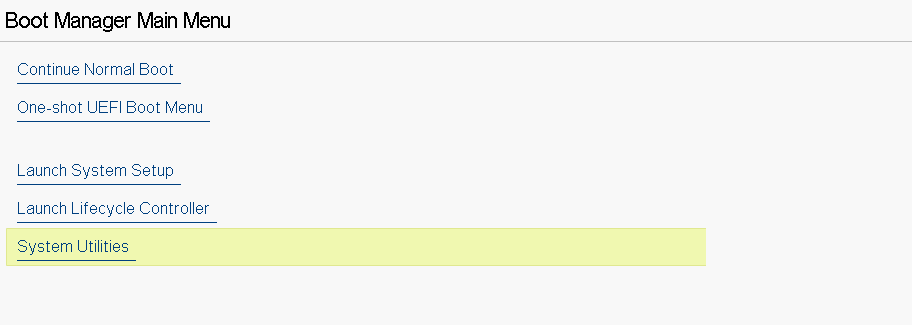
그림 1: BIOS Manager 기본 메뉴
- 시스템 유틸리티를 통해 BIOS 업데이트 파일 탐색기를 선택한 다음 BIOS 업데이트를 위한 .efi 파일을 찾습니다.

그림 2: 시스템 유틸리티 메뉴
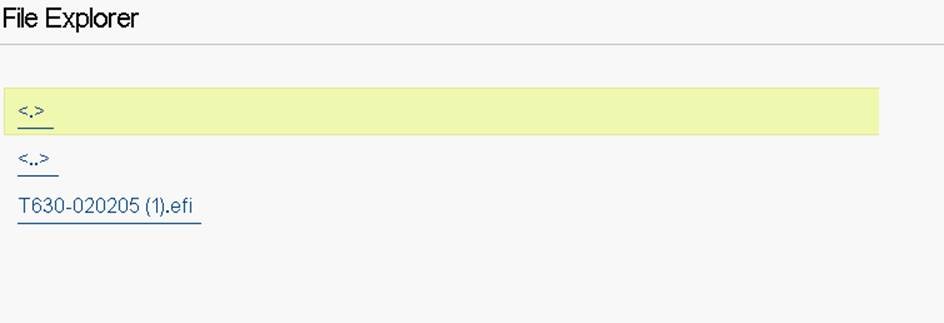
그림 3: 파일 탐색기
- 서버가 재부팅되고 아래 화면이 표시됩니다. "BIOS 업데이트 계속" 옵션을 선택합니다.
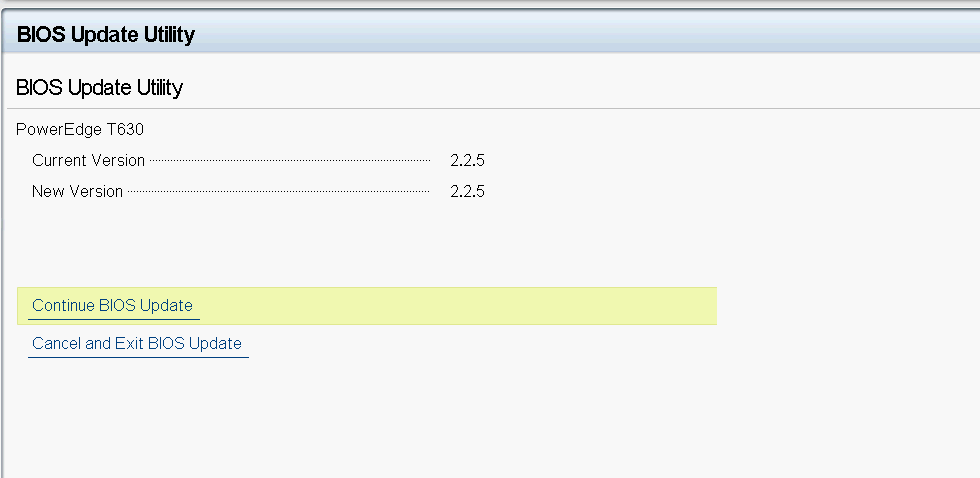
그림 4: BIOS 업데이트 유틸리티
- BIOS 업데이트가 시작됩니다.

그림 5: BIOS 업데이트 진행률
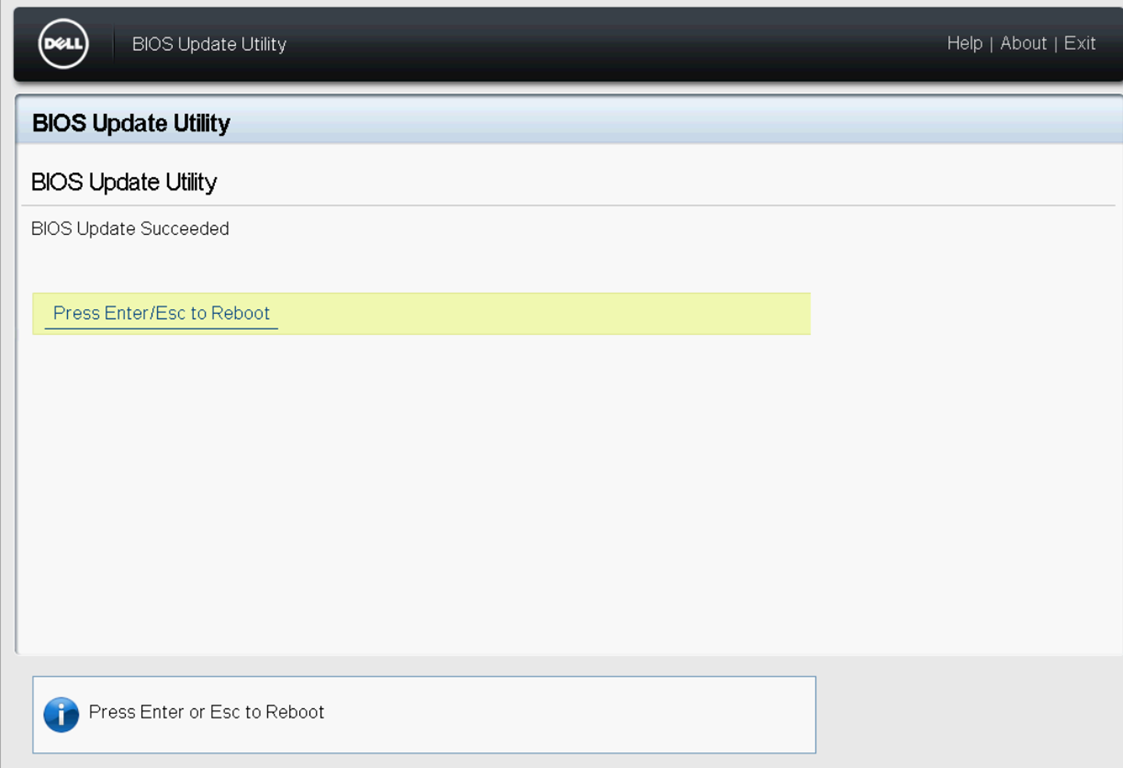
그림 6: BIOS 업데이트 완료
이제 BIOS 버전이 업데이트되었습니다.
Extra informatie
이 비디오를 시청하십시오.
Getroffen producten
7920 XL Rack, Precision 7920 RackProducten
7920 XL Rack, Precision 7920 RackArtikeleigenschappen
Artikelnummer: 000142454
Artikeltype: How To
Laatst aangepast: 20 aug. 2024
Versie: 9
Vind antwoorden op uw vragen via andere Dell gebruikers
Support Services
Controleer of uw apparaat wordt gedekt door Support Services.